使用xshell遠程連接Linux
阿新 • • 發佈:2018-01-14
好的 ext shadow color tex 遠程連接 轉換 快捷 window xshell 是一個強大的安全終端模擬軟件,它支持SSH1,SSH2以及microsoft windows 平臺的TELNET協議。xshell通過互聯網到遠程主機的安全連接。
xshell可以在windows界面下來訪問遠程終端不同系統下的服務器,從而比較好的達到遠程控制終端的目的。
xshell可以在windows界面下來訪問遠程終端不同系統下的服務器,從而比較好的達到遠程控制終端的目的。
| 中文名稱 | xshell | 應用平臺 | Microsoft Windows |
| 外文名稱 | xshell | 特色 | 安全、遠程控制 |
| 軟件類型 | 終端模擬軟件 | ||
步驟一 打開xshell軟件。雙擊桌面上xshell軟件快捷圖標,就可以打開軟件,打開軟件的主界面如下圖所示。
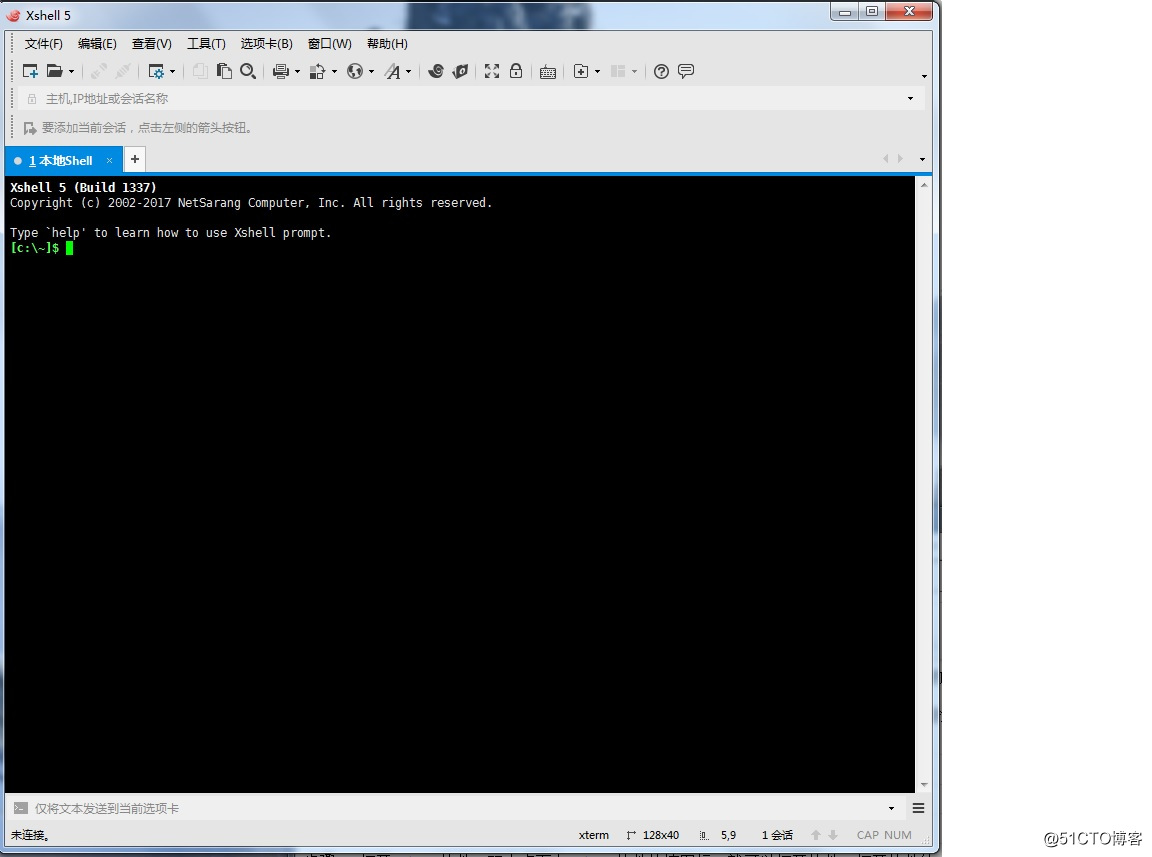
xshell的主界面
步驟二 打開xshell軟件後,找到左上角的的“文件”菜單並單擊,在彈出來一個下拉對話框,點擊選擇“新建”命令“Alt+n”
步驟三 在單擊“新建”之後就會出現下面這樣一個界面,“名稱”根據自己的需求填寫,“協議”就是默認的SSH,“主機”這一步最關鍵,一定要填寫,否則無法連接登錄,“端口號”默認是22 “說明”可以根據自己的需要進行填寫 其他不用填寫,填寫之後先不要點確認,看下一步。
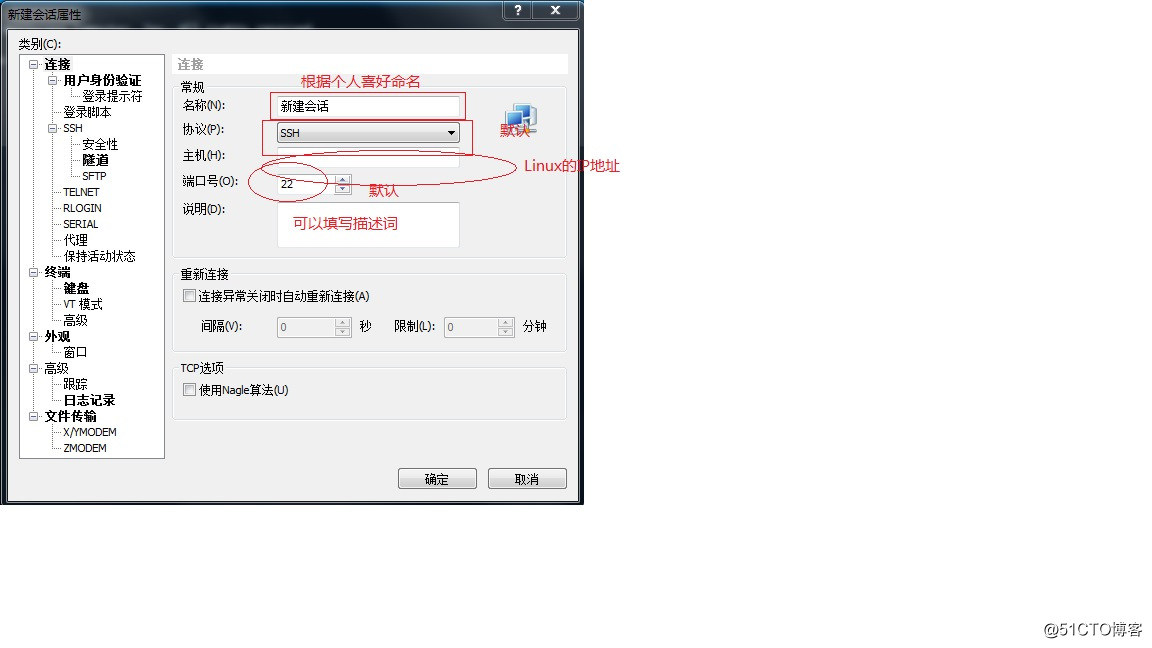
步驟三 找到連接選項選項欄中的,“用戶身份驗證”,點擊,在點擊之後會讓你填寫用戶名和密碼,其中“方法”默認“password”,用戶名,填寫你的FTP用戶名,密碼,密碼填寫你的FTP密碼,填寫完成點擊確認。
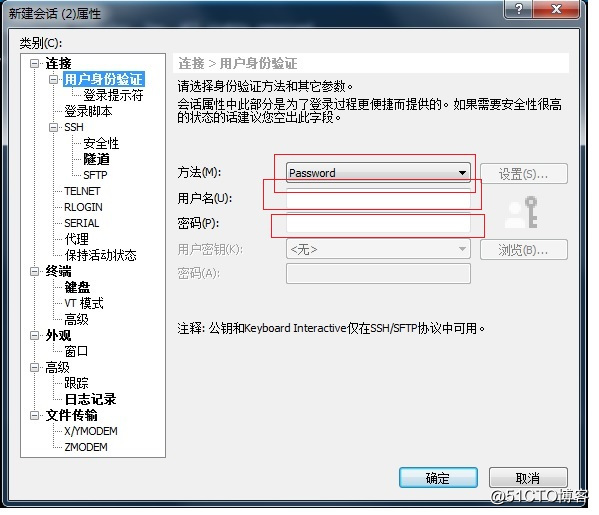
步驟四 在下拉框中找到 “終端”並點擊“終端” 在轉換中的編碼選擇uincode(UFT-8)
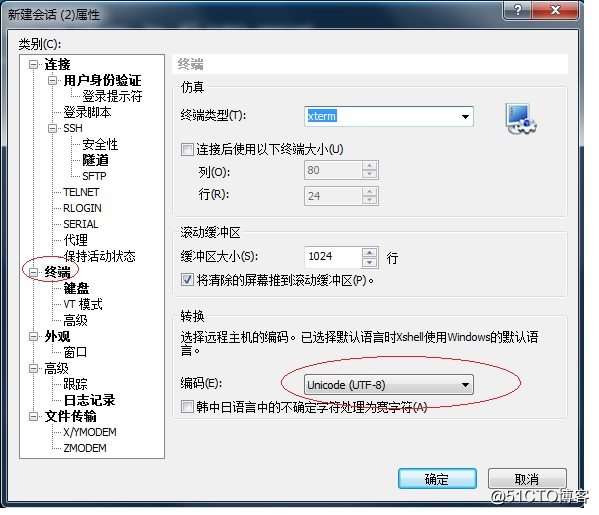
步驟五 登錄剛才保存的賬戶,在左上角的“文件”菜單,在下拉菜單選項選擇“打開”命令,會彈出對話框,根據需求選擇,然後找你到你想登錄的服務器,點擊“連接”即可
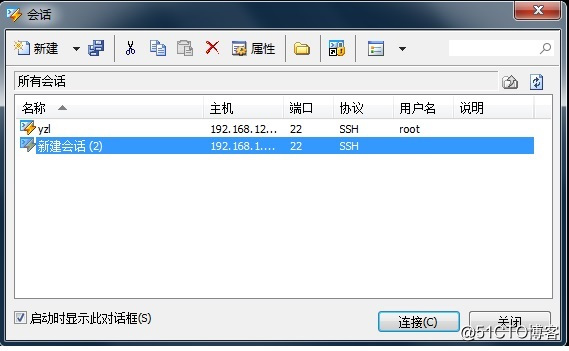
連接之後會出現如下界面[root@....~]# 就表示連接成功
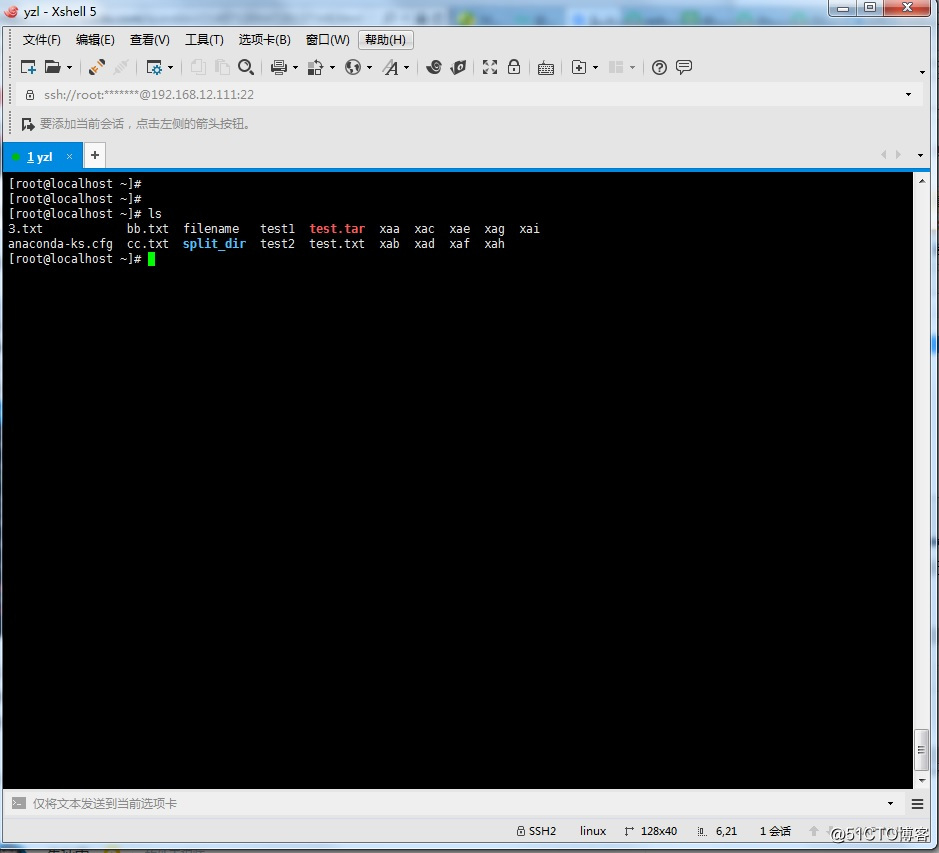
根據以上步驟,就可以連接Linux。在連接過程中一定要保證數據的安全,離開電腦或者不需要使用時候,將其退出,更安全的方法是每次登錄都輸入賬戶和密碼
使用xshell遠程連接Linux
